스핀을 위해 Windows 8을 사용하기로 결정한 경우Internet Explorer를 기본 웹 브라우저로 사용하고 있지 않은 경우 Windows 7에서 사용중인 브라우저를 기본 브라우저로 설정하면 세상과 잘 맞아야합니다. Internet Explorer는 외부 응용 프로그램을 통해 열린 링크의 기본 브라우저로 남아 있기 때문에 쉬운 일이 아닙니다. Gtalk에서 새 이메일 알림을 받으면 클릭하면 Internet Explorer에서 Gmail이 열립니다. 기본 브라우저로 설정 한 브라우저가 자체 설정에 표시 되더라도 기본 동작은 브라우저 내에서 수행되는 모든 작업으로 제한됩니다. 이 게시물에서는 외부 응용 프로그램에서 링크를 열 때 브라우저를 기본 프로그램으로 설정하는 방법을 살펴 봅니다.
이 모든 방법을 궁금해하는 사람들을 위해다음 스크린 샷은 두 개의 기본 브라우저를 사용하는 방법을 명확하게 보여줍니다. Firefox와 Chrome 모두 기본값으로 설정되어 있습니다.
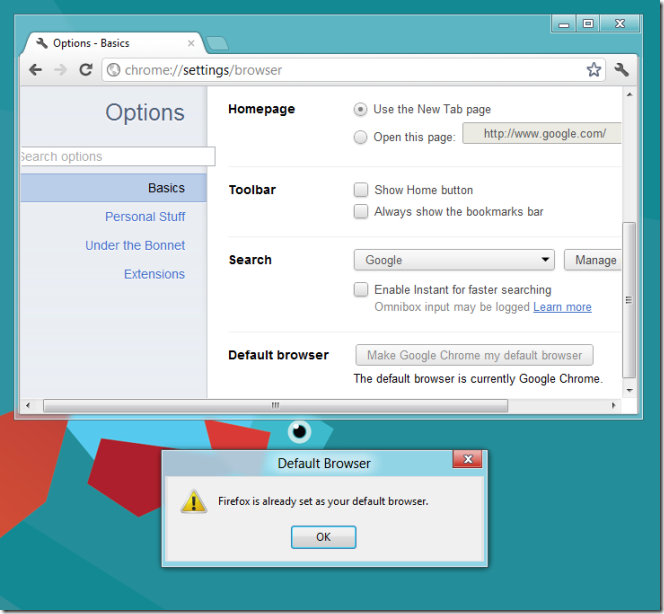
이것은 두 브라우저 사이에서 발생할 수 있습니다.Windows 8에는 기본 브라우저를 선택하는 고유 한 방법이 있습니다. Firefox 또는 Chrome (또는 다른 브라우저)을 웹과 관련된 모든 항목의 기본 브라우저로 설정하려면 제어판을 열고 프로그램들. 아래에 기본 프로그램들 고르다 기본 프로그램 설정.
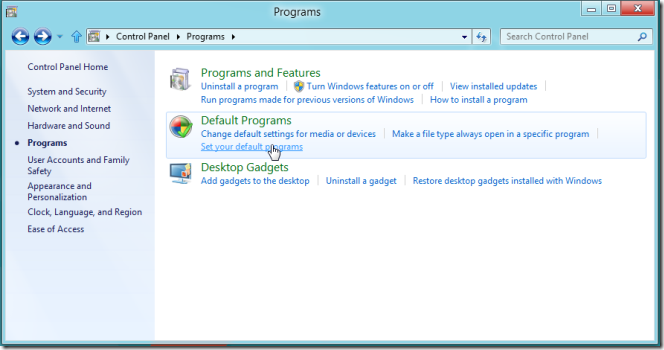
모든 프로그램 / 앱이 창에 표시됩니다열립니다. 설치 한 모든 브라우저가 표시되므로 기본값으로 설정하려는 브라우저를 선택하십시오. 프로그램에 대한 간단한 설명이 아래에 나열된 두 가지 옵션과 함께 오른쪽에 표시됩니다. 고르다 이 프로그램을 기본값으로 설정 Windows는 모든 웹 명령 / 요청을이 브라우저로 보냅니다. 프로그램 자체에서 설정 한 기본 설정을 준수하지 않는 다른 프로그램에 적합 할 수 있습니다.
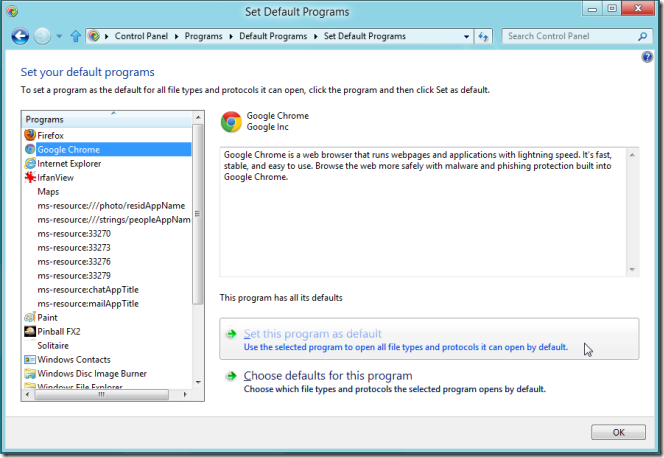
이것은 이상한 기발한 것처럼 보이지만 거기에 있습니다. 보안 기능 일 수도 있고 사용자가 Internet Explorer에 기회를 제공 할 수도 있습니다. 어느 쪽이든 약간의 노력으로이 기본값을 무시할 수 있습니다.




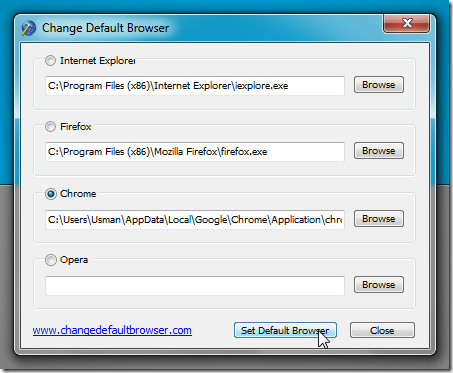



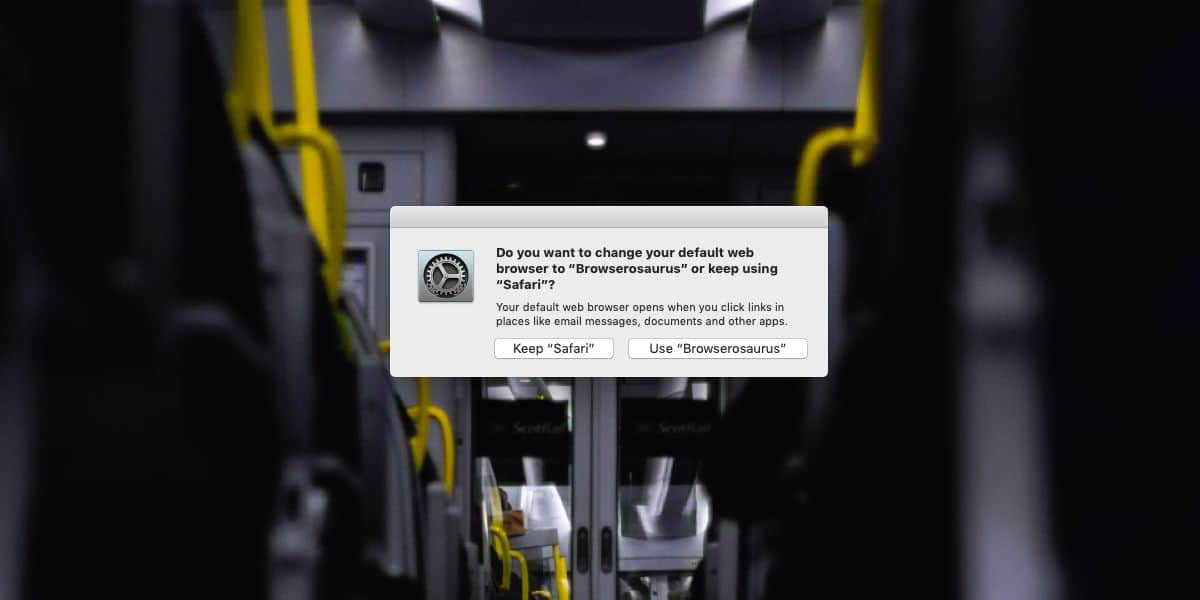



코멘트